Cum de a face o cerere de a utiliza un singur nucleu în Windows 8
Cum de a face o cerere de a utiliza un singur nucleu cu Windows 8 / 8.1

Aproape toate computerele moderne au procesoare cu două sau mai multe nuclee, ceea ce le conferă avantaje considerabile de peste predecesorii lor single-core. Ce este procesoare atât de bun multi-core?
Având mai multe nuclee permite distribuirea care apar în sarcinile de fond ale sistemului de operare, care, la rândul său, crește și viteza de răspuns cererii de prelucrare a informațiilor, în general.
De exemplu, un nucleu poate fi responsabil pentru procesul de program anti-virus, în timp ce al doilea miez de a se angaja în orice alt program. Există o concepție greșită că procesoarele dual-core sunt de două ori la fel de rapid ca single-core, dar nu este. Acest lucru în sine nu crește numărul de nuclee ale puterii procesorului, aceasta depinde în primul rând de ceas. În plus, managementul de activitate paralelă folosește și resursele computerului și necesită o anumită perioadă de timp.
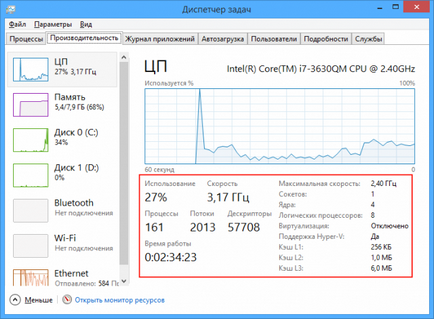
În plus, viteza de aplicare a procesoarelor multi-core echipate calculatoare depinde și de alți factori. Ideea este că software-ul terț instalat de utilizator pe computere cu procesoare multicore trebuie să lucreze mai repede. Dar acest lucru nu este necesar. Câștigul de performanță este observată numai în acele aplicații care au fost optimizate pentru multithreading dezvoltator.
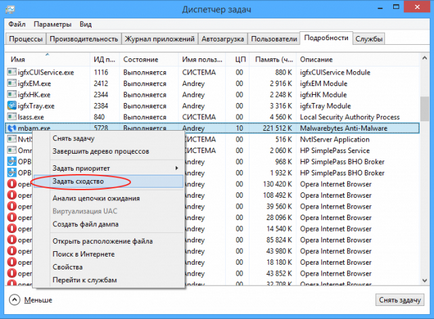
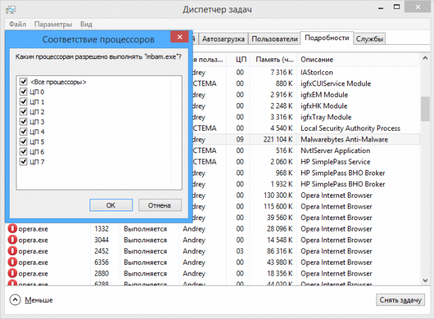
Asigurați-vă că puteți face. Deschideți Managerul de activități. comutați la fila „Performanță“ și veți vedea că toate miezurile sunt utilizate simultan. Acest lucru este bine, dar pe de altă parte, în anumite circumstanțe, acest lucru poate reduce performanța aplicațiilor de sistem și terță parte. Acest lucru poate fi văzut în îndeplinirea unor sarcini de fond.
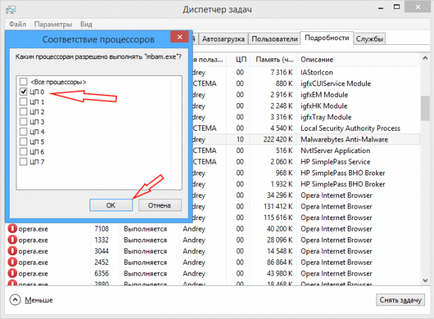
Când efectuați o defragmentarea, defragmentator utilitate sistem foloseste toate nucleele disponibile. În cazul în care „a lua“ din mai multe nuclee ei, alte aplicații vor avea mai multe resurse și, prin urmare, va rula un pic mai repede.
Punerea în aplicare a acestui foarte simplu. Din nou, vom deschide Task Manager, du-te la tab-ul „Detalii“ și să căutați procesul dorit. Apoi, faceți clic pe butonul din dreapta al mouse-ului și din meniul selectați opțiunea „Set de afinitate“. Aceasta afișează o fereastră mică cu mai multe casete de selectare, fiecare dintre care va corespunde un anumit nucleu. Ele sunt numerotate de la zero. Debifati suplimentare și se lasă doar unul. Care dintre ele este să plece, să vă alegeți.
În mod similar, puteți schimba parametrii oricărui proces de sistem, dar pur si simplu nu este recomandat. Dar puteți experimenta, fără teama de nimic cu procesul de aplicații face un prost serviciu terță parte. În plus, atunci când reporniți computerul, toate setările sunt resetate automat la valorile lor implicite.
Notă. Procedura de setare Multithreading în Windows 8.1 nu diferă de la setarea în Windows 7. Numai opțiunea „Set de afinitate“ caracteristică din Windows 7 numit „Pune o linie“ și de a face setările sunt făcute în tab-ul „procese“.